مواد جي جدول
Procreate ۾ پرتن کي ضم ڪرڻ ڊيزائن جي عمل جو هڪ عام ۽ اهم حصو آهي، اهو پڻ آسان آهي جيترو توهان جي آڱرين کي ڇڪڻ! توھان کي بس ضرورت آھي Procreate ايپ توھان جي ڊوائيس ۽ توھان جي ٻن آڱرين تي کليل آھي.
آئون ڪيرولين مرفي آھيان ۽ منھنجو ڊجيٽل تصويري ڪاروبار تمام گھڻو ڀروسو ڪري ٿو منھنجي پروڪريٽ پروگرام جي وسيع ڄاڻ تي. مون گذريل 3+ سال گذاريا آهن پروڪريٽ جي اندر ۽ ٻاهر سکڻ ۾ منهنجي صلاحيتن ۽ ڊيزائن کي وڌيڪ وڌائڻ لاءِ. ۽ اڄ، مان توهان سان ان جو هڪ ٽڪرو شيئر ڪرڻ وارو آهيان.
هن آرٽيڪل ۾، مان توهان کي هڪ واضح ۽ سادي قدم قدم گائيڊ مهيا ڪرڻ وارو آهيان ته توهان جي پرت کي ڪيئن ضم ڪجي. Procreate ۾، ۽ توهان کي اهو ڇو ڪرڻ گهرجي!
پروڪريٽ ۾ هڪ پرت ڇا آهي؟
جڏهن توهان Procreate ۾ هڪ نئون پروجيڪٽ شروع ڪندا آهيو، جنهن کي ڪئنوس به چيو ويندو آهي، اهو خودڪار طريقي سان هڪ خالي پرت ٺاهيندو آهي (هيٺ ڏنل اسڪرين شاٽ ۾ Layer 1 جي نالي سان) توهان جي شروعات ڪرڻ لاءِ. اهو مٿي ساڄي ڪنڊ ۾ موجود آئڪن تي ڪلڪ ڪرڻ سان نظر اچي ٿو جيڪو هڪ ٻئي جي مٿان ٻن چورس شڪلين وانگر نظر اچي ٿو، 'رنگ' واري ڦيٿي جي کاٻي پاسي.
جيڪڏهن توهان هڪ ٻي پرت شامل ڪرڻ چاهيو ٿا، بس کي دٻايو. لفظ جي ساڄي پاسي + آئڪون پرت .
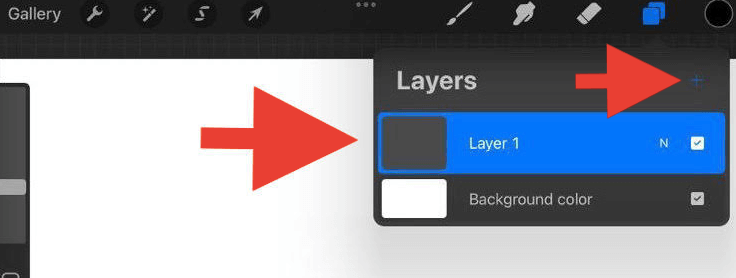
ڇو Procreate ۾ پرتن کي ملائي؟
Procreate ۾ تہن جي تعداد جي حد آھي جيڪا توھان استعمال ڪري سگھوٿا ھر ڪينواس ۾. اهو سڀ ڪجهه توهان جي ڪئنوس جي طول و عرض تي منحصر آهي.
مثال طور، جيڪڏهن توهان جي ڪينوس جا طول و عرض 2048 x 2048 px آهن DPI قدر سان132، تہن جو وڌ ۾ وڌ تعداد جيڪو توھان ٺاھي سگھو ٿا ڪينوس ۾ 60. آواز تمام گھڻو صحيح آھي؟
چڱو، توهان هڪ کان وڌيڪ پرت ٺاهي سگهو ٿا جلدي توهان جي سوچ کان ۽ ان کان اڳ توهان کي خبر آهي، پروڪريٽ وڌيڪ نه چئي رهيو آهي! اھو آھي جڏھن توھان جي تہن کي ضم ڪرڻ ضروري ٿي سگھي ٿو.

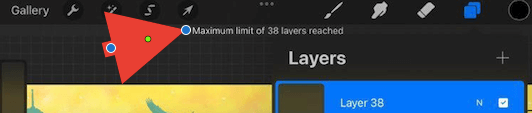
Procreate ۾ پرتن کي ڪيئن ضم ڪيو وڃي
ٻن يا وڌيڪ تہن کي گڏ ڪرڻ لاءِ، اهي لازمي طور تي هڪ ٻئي سان گڏ، يا هڪ ٻئي جي مٿي تي هجن. پرت ڊراپ-ڊائون مينيو. تنهن ڪري پهرين شيء جيڪا توهان کي ڪرڻ گهرجي اها آهي تہن جي جاءِ تي.
قدم 1: پرت کي بحال ڪرڻ
هڪ پرت کي ٻئي پرت جي چوٽي تي منتقل ڪرڻ لاءِ، بس پنهنجي آڱر استعمال ڪريو ان پرت کي دٻائڻ لاءِ جيڪو توهان چاهيو ٿا. منتقل ڪرڻ. هڪ دفعو توهان پنهنجي آڱر کي 2 سيڪنڊن لاءِ ان تي رکو، اهو هاڻي چونڊيو ويو آهي ۽ توهان ان کي پنهنجي پسند جي جاءِ تي ڇڪي سگهو ٿا.
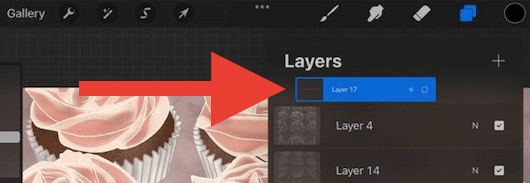
جڏهن توهان جي پرت کي پوزيشن ڏيو، هر پرت جي قيمت 'سيٽ' ٿيندي. پرت جي چوٽي تي ان تي پوزيشن ڪئي وئي آهي.
مثال طور، جيڪڏھن توھان وٽ ھڪڙو پرت آھي جنھن کي توھان پس منظر طور استعمال ڪري رھيا آھيو، پڪ ڪريو ته توھان ان پرت کي پوزيشن جي ’ھيٺ‘ تي رکي ٿو انھن تہن جي چونڊ جي جن کي توھان ضم ڪرڻ چاھيو ٿا. جيڪڏهن توهان ان کي 'مٿي' تي رکو ٿا ته اهو ان جي هيٺان سڀني پرتن کي بلاڪ يا ڍڪيندو.
قدم 2: پرتن کي چونڊڻ ۽ ضم ڪرڻ
هتي توهان وٽ ٻه آپشن آهن، توهان ٻه ضم ڪري سگهو ٿا. تہون يا وڌيڪ تہون، ۽ طريقا ڪجھ مختلف آھن.
جيڪڏهن توهان Procreate ۾ ٻن پرتن کي ضم ڪرڻ چاهيو ٿا ته صرف ان پرت تي ٽيپ ڪريو جنهن کي توهان چاهيو ٿاان جي هيٺان پرت سان ملائي. چونڊ جي هڪ فهرست کاٻي پاسي پاپ اپ ٿيندي، ۽ منتخب ڪريو Merge Down .
جيڪڏهن توهان گھڻن پرتن کي ضم ڪرڻ چاهيو ٿا، ته پنهنجي آڱر کي مٿي واري پرت تي ۽ توهان جي انگوڙي کي هيٺئين پاسي استعمال ڪريو. پرت، تيزيء سان توهان جي آڱرين سان هڪ پنچڻ واري حرڪت ٺاهيو ۽ پوء انهن کي ڇڏايو. ۽ بنگو! توھان جي چونڊيل پرت ھاڻي ھڪڙي ٿي چڪي آھي.
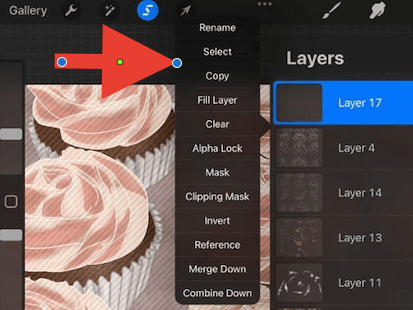
تڪڙو ٽپ: پڪ ڪريو ته توهان جا پرت الفا لاک تي آهن انهي کي يقيني بڻائڻ لاءِ ته هر پرت جي قيمت جيڪا توهان گڏ ڪيو آهي ساڳي رهي.
ڇا جيڪڏھن توھان غلط تہن کي ملائي ڇڏيو؟ پريشان نه ٿيو، اتي هڪ تڪڙو حل آهي.
Procreate ۾ پرتن کي ڪيئن ختم ڪجي
ايپ ٺاهيندڙن ڪنهن به ۽ سڀني غلطين کي درست ڪرڻ لاءِ تڪڙو ۽ آسان طريقو ٺاهيو آهي. آخري قدم کي ختم ڪرڻ هميشه سٺي ڪوشش آهي.
پنهنجي ڪينواس تي ٻه آڱريون ٽيپ ڪرڻ لاءِ صرف ٻه آڱريون استعمال ڪريو، ۽ اهو توهان جي آخري عمل کي واپس آڻيندو. يا توھان ڪلڪ ڪري سگھوٿا پٺئين پاسي واري تير تي پنھنجي ڪئنوس جي کاٻي-هٿ طرف پنھنجي آخري عمل کي واپس ڪرڻ لاءِ.

تڪڙو ٽپ: ٻنھي مان ڪنھن ھڪ کي استعمال ڪريو 'انڊو' طريقن مان مٿي ڏنل فهرست ۾ هڪ کان وڌيڪ ڀيرا توهان جي ڪيل عملن کي رد ڪرڻ جاري رکڻ لاءِ.
نتيجو
هتي توهان وٽ آهي، پروڪريٽ پروگرام جي ڪيترن ئي تخليقي ۽ ڪارائتو افعالن مان هڪ تي هڪ نظر جيڪو توهان کي اجازت ڏئي ٿو توهان جي پنهنجي ڊزائن جو مڪمل ڪنٽرول حاصل ڪريو.
اوھين ھاڻي آزاديءَ سان پنھنجي گڏيل پرت کي منتقل ڪري سگھو ٿا، ان کي نقل ڪري سگھو ٿا، سائيز کي ترتيب ڏيو يا ان پرت کي نئين ڪينواس ۾ ڪاپي ۽ پيسٽ ڪري سگھو ٿا. جيامڪان لامحدود آهن!
جيڪڏهن توهان کي هي مضمون مددگار ثابت ٿيو يا توهان وٽ ڪي سوال يا راءِ آهن، ته مهرباني ڪري هيٺ ڏنل تبصرو ڪرڻ لاءِ آزاد محسوس ڪريو ته جيئن اسان هڪ ڊزائين ڪميونٽي جي طور تي سکڻ ۽ ترقي ڪرڻ جاري رکي سگهون.

